Wie man RecBoot einsetzt, um aus dem Wiederherstellungs-Modus herauszukommen
Oct 15, 2025 • Filed to: Effektive Telefon-tipps • Proven solutions
- Teil 1: Über den RecBoot-Wiederherstellungs-Modus
- Teil 2: Wie man RecBoot einsetzt, um aus dem Wiederherstellungscode zu entrinnen
- Teil 3: Alternative Option: dr.fone - Systemreparatur (iOS)
Teil 1: Über den RecBoot-Wiederherstellungs-Modus
Bei RecBoot handelt es sich um einen Systemwiederherstellungs-Software, die online Kostenlos erhältlich ist. Sie stellt keine großen Anforderungen – einfach herunterladen und auf dem Windows oder Mac-PC installieren, bevor man damit startet. Sie sollten sicherstellen, dass Sie das Programm aus einer sicheren Qualle abrufen, so dass Sie damit den Wiederherstellungs-Modus Ihres Geräte verlassen können, ohne nennenswerte Beschädigungen auf dem iOS-Gerät zu hinterlassen.
Vorteile : :
- 100% kostenfrei.
- 1-Klick-Lösung und schnelle Arbeitsweise.
Nachteile : :
- Einige Download-Dateien verfügen über Schadware. VORSICHTIG SEIN!
- Ältere Versionen der Software funktionieren nicht auf neueren iOS.
- Nur kompatibel mit der 32-Bit-Version des Betriebssystems des PCs.
Teil 2: Wie man RecBoot einsetzt, um aus dem Wiederherstellungscode zu entrinnen
Sie müssen zunächst einmal RecBoot auf den PC herunterladen – das Programm funktioniert auf Windows PC und Mac. Hier sind die Links zum Download:
- Download RecBoot v 1.3 for Windows (Windows XP, Windows Vista, Windows 7, 8)
- Download RecBoot v 2.2 for Mac
Hier ist die Anleitung zum Einsatz von RecBoot, um den Wiederherstellungs-Modus zu verlassen.
Starten Sie RecBoot. Sie erkennen automatisch zwei Buttons auf dem PC – Das sind Ihre Optionen: „Wiederherstellungs-Modus betreten“ oder „Wiederherstellungs-Modus verlassen“
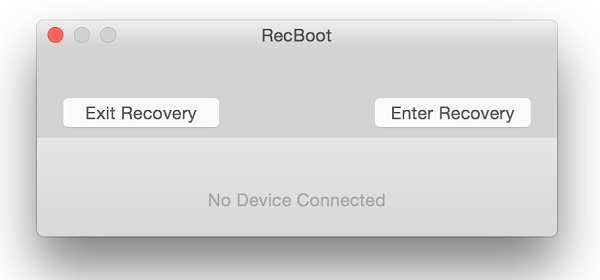
Verbinden Sie Ihr iPhone, iPad oder iPod touch über ein USB-Kabel mit dem PC.
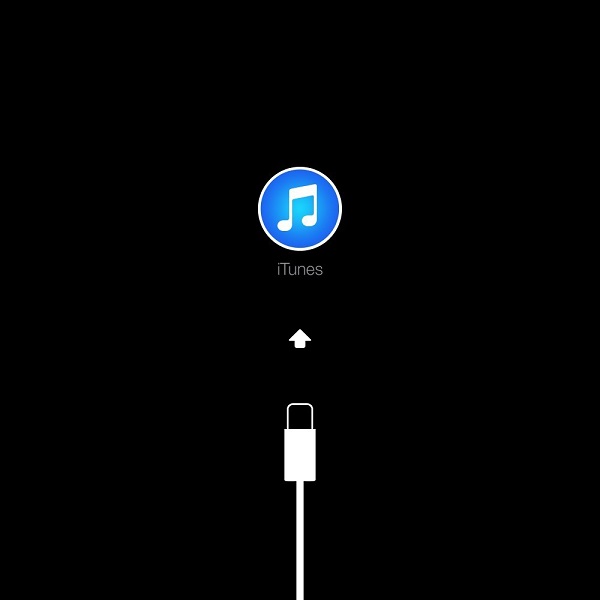
RecBoot identifiziert Ihr iOS-Gerät.
Klicken Sie auf „Wiederherstellungs-Modus verlassen“, um Ihr iPhone, iPad oder iPod aus der Restaurations-Schleife zu befreien.
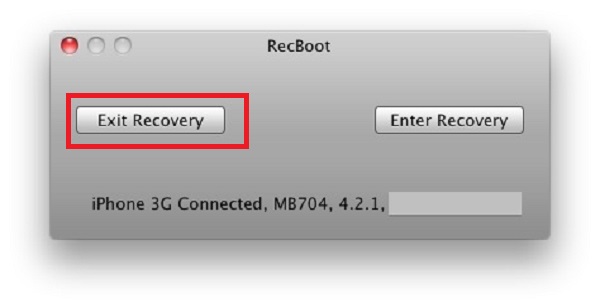
Stellen Sie sicher, dass die Verbindung während des Vorgangs zwischen iOS-Gerät und PC nicht unterbrochen wird.
Teil 3: Alternative Option: dr.fone - Systemreparatur (iOS)
Die beste Alternative zu RecBoot ist dr.fone - Systemreparatur (iOS). Dabei handelt es sich um All-Inclusive-Reparatur-Programm, das sich bei der Sicherung von Android- und iOS-Geräten sehr bewährt hat. Vielen Anwendern ist es zu teuer – vor allem, wenn man es nur einmal benötigt. Aber es ist eine sehr gute Investition, wenn Sie häufiger Probleme mit Ihren Geräten haben. Wenn das für Sie nicht zutrifft, ist auch die kostenlose Testversion in den meisten Fällen ausreichend… aber bedenken Sie, dass Ihnen damit nicht sämtliche Funktionen zur Verfügung stehen.

dr.fone - Systemreparatur (iOS)
3 Schritte zur Lösung von Problemen wie einem weißen Bildschirm auf dem iPhone/iPad/iPod ohne Datenverlust!!!
- Behebt unterschiedliche iOS-Betriebssystemprobleme wie den Wiederherstellungs-Modus, weißem Apple-Logo, schwarzem Bildschirm, Restart-Schleifen, etc.
- Setzt Ihr Gerät nur in den Ursprungszustand zurück, kein Datenverlust
- Unterstützt iPhone 6S,iPhone 6S Plus, iPhone SE und das neueste iOS 9 vollständig!
- Funktioniert bei sämtlichen Modellen von iPhone, iPad und iPod touch.
Wichtig: Ihr iPhone, iPad oder iPod touch wird nach dem Einsatz von dr.fone – Systemreparatur (iOS) mit der aktuellsten Version von iOS ausgestattet und nach der Einrichtung auf die Werkseinrichtung gesetzt sein. Ein gejailbreaktes Gerät wird wieder auf die Werkseinstellungen zurückgesetzt und ein vorher entsperrtes Gerät ist wieder gesperrt.
Die Vorteile von dr.fone – Systemreparatur (iOS) sind die einfache Anwendung und problemlose Nutzung. Die übersichtliche Bearbeitungsoberfläche ist selbsterklärend, so dass der Nutzer nicht verwirrt wird.
So funktioniert die Software, um den Wiederherstellungs-Modus zu verlassen.
Laden Sie die Software herunter und installieren Sie das Programm auf dem Windows- oder Mac-PC. Starten Sie Wondershare dr.fone.
Suchen Sie die „weitere Werkzeuge“-Taste auf der linken Menüseite und klicken Sie zum Öffnen an. Auf der rechten Leiste finden Sie die „iOS-System-Wiederherstellung“-Funktion – anklicken, um die Funktion zu starten.

Bauen Sie eine Verbindung zwischen Ihrem iOS-Gerät und dem PC über ein USB-Kabel auf. Es benötigt eine kurze Zeit, um Ihr iPhone, iPad oder iPod Touch zu identifizieren. Klicken Sie auf den „starten“-Button, sobald die Software das Gerät erkannt hat.

Sie müssen das Firmware-Packet herunterladen, das am besten mit dem iOS-Gerät korrespondiert. Wenn Sie sich nicht sicher sind, welche die Aktuellste Version die passende ist, stellt Ihnen die Software die passende Lösung für Ihr Handy automatisch vor. Nach der Auswahl der Firmware klicken Sie auf den „herunterladen“-Button.

Es dauert nur kurze Zeit, bis die Firmware heruntergeladen ist – die Installation auf Ihrem Gerät beginnt automatisch.

Anschließend beginnt die Software die Reparatur Ihres Gerätes und beendet unter Umständen den Wiederherstellungs-Modus.

Das ist ein Prozess von ca. 10 Minuten. Die Software meldet sich nach dem Abschluss und informiert Sie darüber, dass sich das Gerät im Normalmodus startet.
Wichtig: Wenn Dr.-Fone –Systemreparatur (iOS) nicht in der Lage ist, Ihr iPhone, iPad oder iPod touch zu zwingen, den Wiederherstellungsvorgang zu beenden, könnte es sich um ein Hardwareproblem handeln. Um dieses Problem zu lösen, ist es am Besten, den Experten im Apple Store zu konsultieren, der sich um das Gerät kümmert.
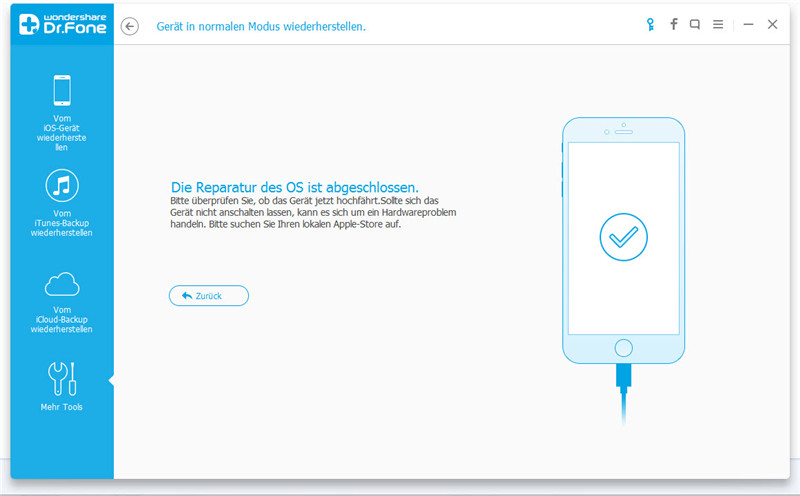
Wichtig: Wenn Dr.-Fone –Systemreparatur (iOS) nicht in der Lage ist, Ihr iPhone, iPad oder iPod touch zu zwingen, den Wiederherstellungsvorgang zu beenden, könnte es sich um ein Hardwareproblem handeln. Um dieses Problem zu lösen, ist es am Besten, den Experten im Apple Store zu konsultieren, der sich um das Gerät kümmert.
Geben Sie uns eine Rückmeldung, wie Sie mit RecBoot oder dr.fone – Systemreparatur (iOS) klarkommen, wenn Sie es anwenden.
Alternativen
- 1 TinyUmbrella
- 2. RecBoot




















Julia Becker
staff Editor